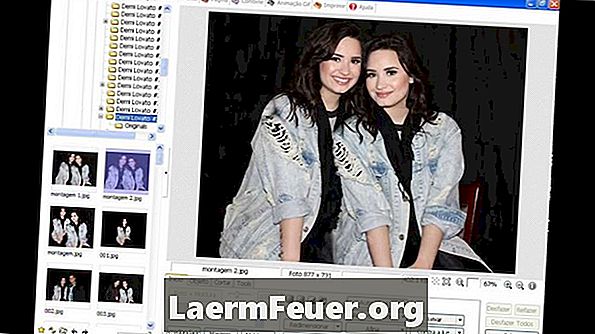
Innhold
Facebook er et sosialt nettverk som forener mennesker fra hele verden. Venner kan dele sine bilder og video på nettstedet. Du kan være på utkikk etter en måte å lage bilder på den gamle "meg" sammen med din nye "meg" for å vise hvor mye vekt du har mistet (eller oppnådd). Du kan også prøve å vise et panorama i fotoalbumet ditt på nettstedet.
retninger
-
Overfør de to filene som inneholder bildene til datamaskinen. Klikk på "Start" -menyen og åpne "Computer". Naviger til mappen der de to bildene er lagret. Dra og slipp begge bildene på skrivebordet.
-
Åpne "Paint" -programmet, som kommer i en hvilken som helst versjon av Windows. Klikk på "Start" -menyen og skriv "Paint" i søkefeltet. Trykk "Enter".
-
Sett de to bildene sammen i Paint. Dra og slipp den første bildefilen til det hvite området. Gjør det samme med den andre filen. Juster størrelsene og plasseringene til bildene slik at de er riktig plassert side ved side. Klikk og dra en fil for å justere posisjonen. Flytt musen over et hjørne av bildet og klikk på venstre knapp når markøren blir en dobbel pil. Juster nå størrelsen på bildet ved å dra musen.
-
Trykk på "Ctrl" og "b" for å lagre bildene. Skriv inn et navn på filen og velg "Desktop" som destinasjon for den lagrede filen.
-
Last opp det nye bildet på Facebook. Åpne Facebook i et nytt nettleservindu. Skriv inn innlogging og passord og klikk på "logg inn".
-
Klikk på linken "Bilder" på venstre side av hjemmesiden. Velg albumet du vil laste opp bildet til. Klikk på alternativet "Legg til flere bilder" øverst på siden.
-
Klikk på "velg bilder". Velg filen som er lagret på skrivebordet. Klikk på "Åpne" etter valg. Bestem om du vil laste opp bildet i høy eller standard oppløsning. Trykk på "klar" for å gå tilbake til det oppdaterte albumet.